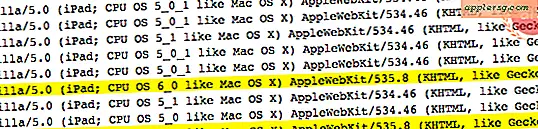Hur fixar jag min nedladdningshastighet
Det finns inget mer frustrerande än långsamma nedladdningar. Även om din dator är överlägsen och supersnabb, kommer du fortfarande att stå för din Internetanslutning. Lyckligtvis finns det några saker du kan göra som kommer att ha stor inverkan på din nedladdningshastighet. Om du upplever långsamma nedladdningar kan du prova dessa lösningar och se hur din upplevelse förbättras.
Öka din DNS-cache
Steg 1
Klicka på "Start" -knappen och välj "Kör". När körprompten visas skriver du frasen "REGEDIT" och trycker på "Enter".
Steg 2
Navigera till följande katalog i ditt register: HKEY_LOCAL_MACHINE \ SYSTEM \ CurrentControlSet \ Services \ Dnscache \ Parameters.
Steg 3
Högerklicka på det vita utrymmet till höger och lägg till fyra nya DWORD-poster i registret: CacheHashTableBucketSize, CacheHashTableSize, MaxCacheEntryTtlLimit och MaxSOACacheEntryTtlLimit.
Steg 4
Ställ in datavärdena på följande decimalvärden: CacheHashTableBucketSize till 1, CacheHashTableSize till 384, MaxCacheEntryTtlLimit till 64000 och MaxSOACacheEntryTtlLimit till 301.
Starta om datorn för att spara ändringarna i ditt register. Din webbläsare bör uppleva en betydande höjning av hastigheten när du startar om.
Rensa bandbredden
Steg 1
Ladda upp REGEDIT-menyn igen genom att trycka på "Start", "Kör", ange sedan "REGEDIT" och tryck på Enter-tangenten.
Steg 2
Leta reda på följande registerpost: HKEY_LOCAL_MACHINE \ SOFTWARE \ Policies \ Microsoft \ Windows.
Steg 3
Högerklicka på Windows-mappen och skapa en ny nyckel med titeln "Psched".
Steg 4
Högerklicka på det vita utrymmet i den högra panelen, välj "Nytt" och välj "DWORD". Skapa en ny DWORD-post med namnet "NonBestEffortLimit."
Ställ värdet på den här nya posten till noll. Detta inaktiverar Windows automatiska reservering av 20 procent av din bandbredd och bör göra din dator märkbart snabbare på webben.